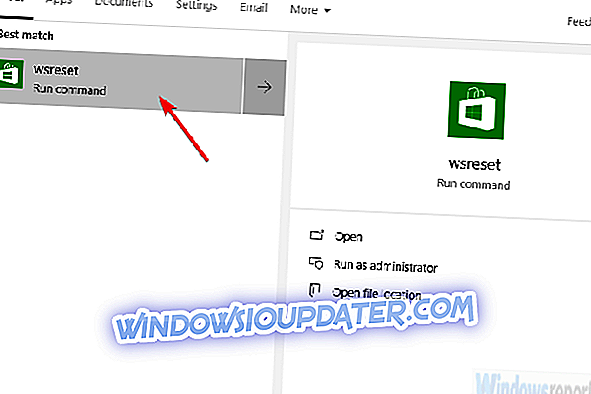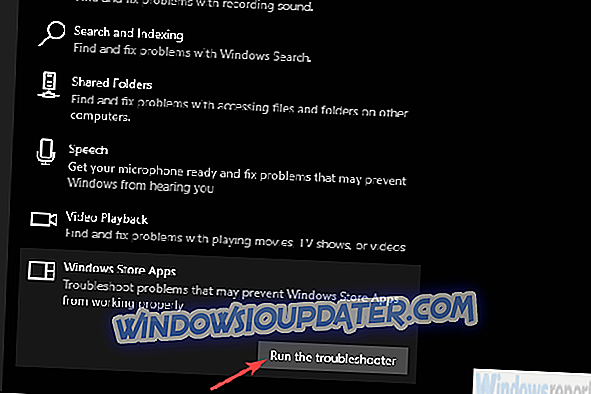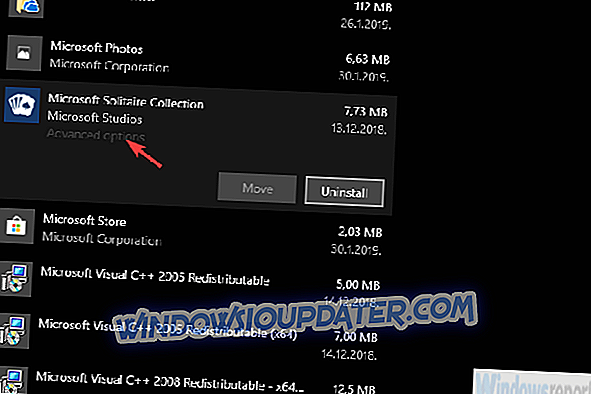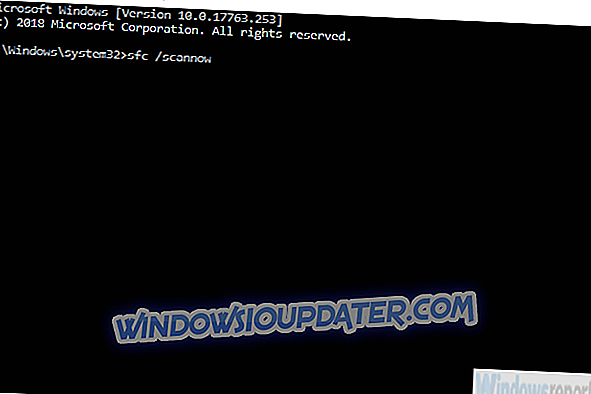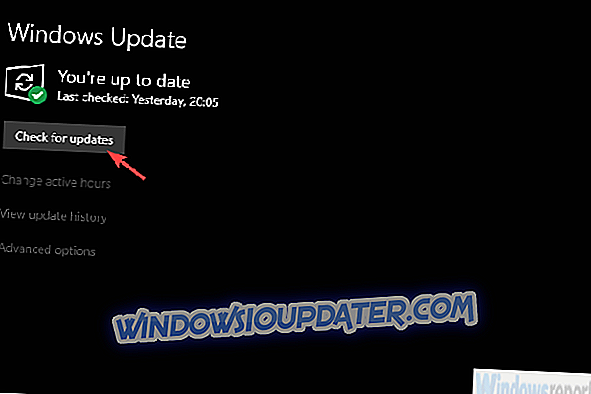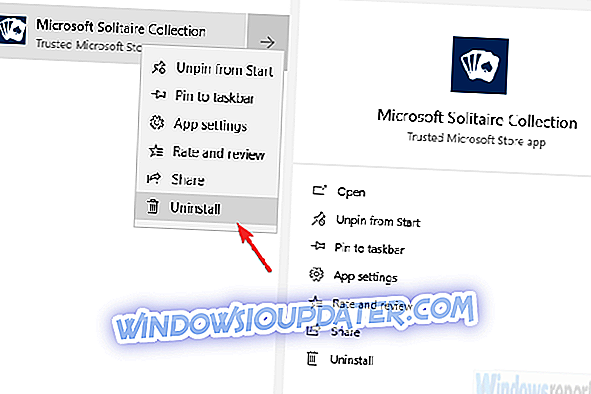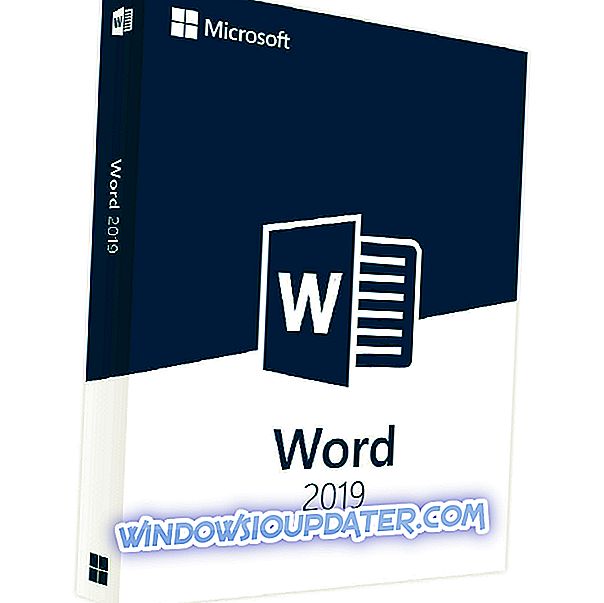Постоји много добрих ствари за Мицрософт Солитаире Цоллецтион. Недавно преуређени сет различитих игара углавном је дочекан од стране страствених играча пасијанси широм света.
Међутим, чак и ова графички једноставна игра некако има више од неколико проблема. Неки од њих су сами по себи разумљиви, док је грешка 404017 прилично чудна.
Неки играчи виде ову грешку кад год почну игру, и ништа се не догађа. Затварају га и играју без проблема. Сада, иако грешка 404017 не може бити повезана са проблемом, сигурно је грешка. И имамо неколико начина да га се ријешимо.
Како поправити грешку 404017 у Мицрософт Солитаире колекцији
- Ресет Сторе
- Покрените алат за решавање проблема са апликацијом
- Ресетирајте МСЦ на фабричка подешавања и ажурирајте их
- Покрените СФЦ и ДИСМ
- Ажурирајте Виндовс
- Поново инсталирајте игру
Решење 1 - Ресетуј складиште
Почнимо са ресетовањем кеш меморије. Због мистериозне природе грешке при руци, не можемо бити сигурни да ли је ово изолована грешка Мицрософт Солитаре Цоллецтион или она има неке везе са самом продавницом.
Најчешћи начин адресирања Мицрософт Сторе-а за заустављање или лоше понашање је ресетовање. Ово је основна системска апликација и не може се поново инсталирати, али ресетирање би требало да буде добар почетак.
Ево како да ресетујете продавницу помоћу ВСРесет команде:
- У траци Виндовс претраге откуцајте всресет .
- Кликните на всресет да извршите команду.
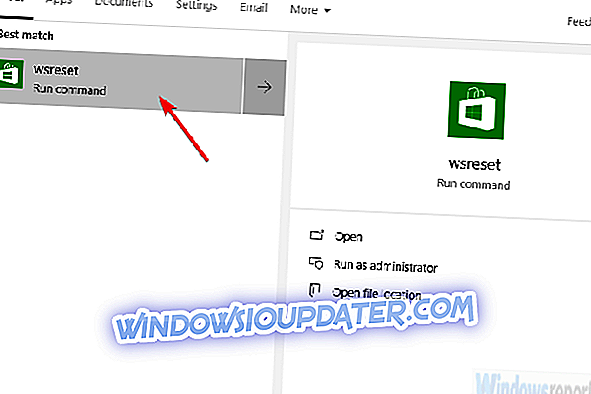
- Отворите Мицрософт Солитаире Цоллецтион и потражите побољшања.
Решење 2 - Покрени алат за решавање проблема
Следеће што можемо да урадимо је да покренемо наменски уграђени алат за решавање проблема. Постоји читав мени алата за Виндовс 10 намењен отклањању различитих системских проблема.
У овом случају, тражићемо алатку за решавање проблема са услугама продавнице. Ако вас не ослободи грешке 404017, она би вам требала дати барем савјет о томе шта је пошло по злу.
Можете да покренете алатку за решавање проблема у уграђеним апликацијама за продавнице тако што ћете пратити следеће кораке:
- Притисните тастер Виндовс + И да бисте отворили подешавања.
- Изаберите Упдате & Сецурити .
- Изаберите Троублесхоот из левог окна.
- Проширите алатку за решавање проблема са „ Виндовс Сторе Аппс “.
- Кликните на дугме Покрени алат за решавање проблема .
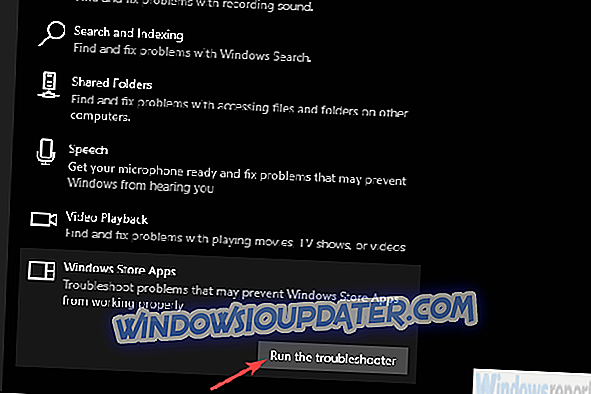
Решење 3 - Вратите МСЦ на фабричка подешавања и ажурирајте га
Сада, иако се Сторе не може поново инсталирати или темељито мијешати, свакако можете подесити Мицрософт Солитаире Цоллецтион. Једна радња коју обично препоручујемо ако једна или друга УВП апликација има проблема је фабричко ресетовање. Не морате да бринете о резултату (напредак у игри) јер је сачуван у облаку и на тај начин сигуран од брисања.
Ево како да ресетујете збирку Мицрософт Солитаире на фабричка подешавања:
- Притисните тастер Виндовс + И да бисте отворили подешавања .
- Изаберите апликације .
- Проширите апликацију Мицрософт Солитаире Цоллецтион и отворите Адванцед оптионс .
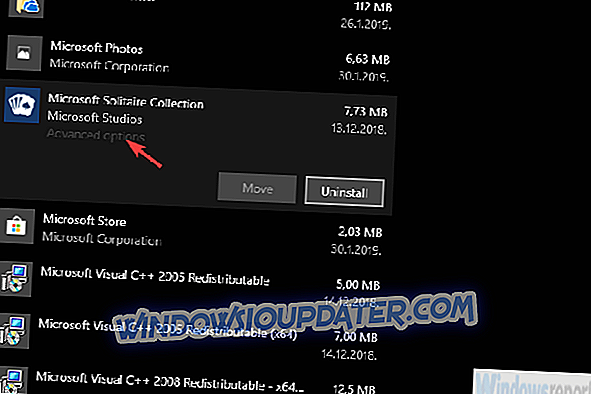
- Померите се надоле и кликните на Ресет .
Када то урадите, предлажемо да проверите да ли постоје исправке. Да би колекција радила на беспрекоран начин, побрините се да је ажурирана. Апликацију можете ажурирати тако што ћете приступити Мицрософт продавници. Када дођете, отворите Довнлоадс & Упдатес из менија од 3 тачке. Једина преостала ствар је да кликнете на Гет упдатес.
Решење 4 - Покрените СФЦ и ДИСМ
Ако се погрешка 404017 настави, можда је вријеме да се уведу велика оружја. Поред продавнице и апликација које спадају у њен екосистем, још увек постоје неки ометајући фактори. На пример, ако се неке системске датотеке оштете, то може утицати на продавницу. Теоретски, то је прилично ријетка појава, али познавање Виндовса 10, покретање СФЦ-а и ДИСМ-а је добро препоручено.
Они раде најбоље када трче заједно, један за другим. Први услужни програм који требамо користити је Систем Филе Цхецкер. Након тога, ако се не пронађе грешка, покрените алатку за сервисирање и управљање сликом за имплементацију.
Ево како да покренете оба алата путем командне линије:
- У траци Виндовс претраге откуцајте цмд .
- Кликните десним тастером миша на Цомманд Промпт и покрените га као администратор.
- У командној линији откуцајте следећу команду и притисните Ентер:
- сфц / сцаннов
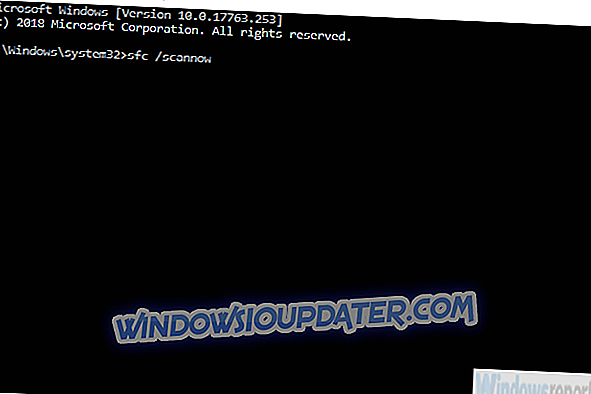
- сфц / сцаннов
- Након што је завршено, у истом прозору, укуцајте следеће команде и притисните Ентер после сваког:
- ДИСМ / онлине / Цлеануп-Имаге / СцанХеалтх
- ДИСМ / Онлине / Чишћење слика / РестореХеалтх
- Поново покрените рачунар када се све заврши.
5. решење - ажурирање оперативног система Виндовс
Обавезне надоградње за Виндовс 10 познате су по томе што изазивају све врсте проблема, јер Мицрософт воли да поправља оно што није покварено и да вас прихвати без обзира да ли вам се то свиђа или не. Срећом, није свако ажурирање такво.
Дошло је до грешке код неких корисника тек након ажурирања, али можемо очекивати да ће га наредна надоградња ријешити. Стога предлажемо да ручно проверите ажурирање и да се надате најбољем.
Ево како да проверите да ли постоје исправке у оперативном систему Виндовс 10:
- Притисните тастер Виндовс + И да бисте отворили подешавања .
- Изаберите Упдате & Сецурити .
- Кликните на дугме Провери ажурирања са десне стране.
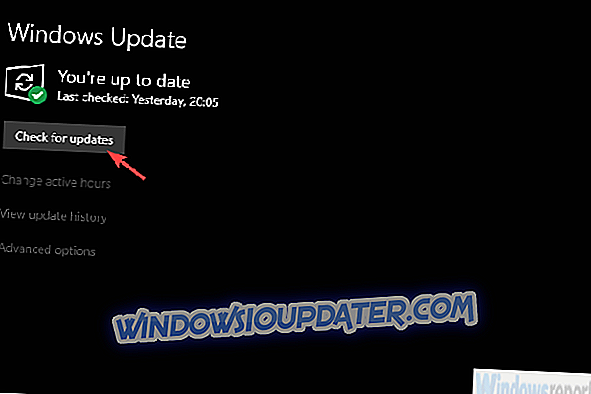
Решење 6 - Поново инсталирајте игру
Коначно, ако вам ниједан од претходних корака није помогао да адресирате грешку 404017, предлажемо да поново инсталирате игру као последњу могућност. Апликације Мицрософт продавнице, као што су њихове старије браће и сестре - вин32 апликације, могу добити грешку и поново инсталирати.
У овом случају, не можемо са сигурношћу рећи да ли поновна инсталација доноси више успјеха него претходна рјешења, али вриједи покушати.
Пратите ове кораке да бисте поново инсталирали Мицрософт Солитаире Цоллецтион:
- У траци за претраживање Виндовс потражите Мицрософт Солитаире Цоллецтион .
- Кликните десним тастером миша и деинсталирајте га.
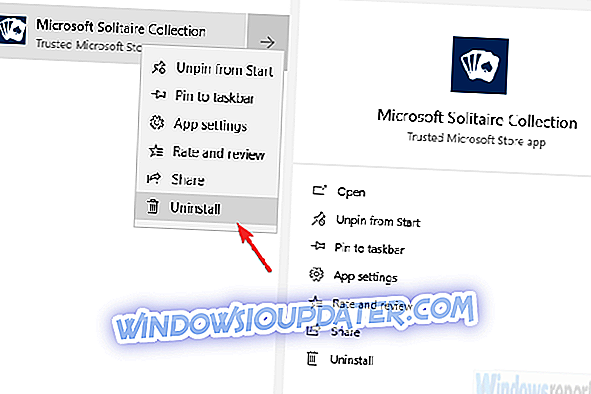
- Поново покрените рачунар.
- Отворите Мицрософт Сторе, потражите Мицрософт Солитаире Цоллецтион и инсталирајте га на свој ПЦ.
- Пријавите се помоћу Мицрософт налога .
С тим речима, долазимо до закључка. Ако још увек имате проблема са овом или било којом другом грешком у Мицрософт Солитаире Цоллецтион, контактирање Мицрософт-а је следећи очигледан корак. Такође, реците нам да ли смо вам помогли или не у одељку за коментаре испод.